Mencetak Foto dengan Pemotongan
Anda dapat mengedit foto yang ditampilkan di LCD dengan memotong dan mencetaknya.
-
Pilih
 Cetak tgkt lanjut(Advanced print) pada layar BERANDA(HOME).
Cetak tgkt lanjut(Advanced print) pada layar BERANDA(HOME). -
Masukkan kartu memori ke dalam slot kartu.
 Catatan
Catatan-
Jika Anda memasukkan kartu memori sebelum Anda memilih Cetak tgkt lanjut(Advanced print) pada layar BERANDA(HOME), layar pemilihan foto di Foto(Photo) ditampilkan.
Jika berkas foto dan berkas PDF disimpan di kartu memori, layar konfirmasi untuk memilih berkas yang akan Anda cetak ditampilkan.
Untuk menampilkan layar BERANDA(HOME), tekan tombol BERANDA(HOME).
-
-
Pilih
 Penctkn pemotongan(Trimming print), kemudian tekan tombol OK.
Penctkn pemotongan(Trimming print), kemudian tekan tombol OK. Catatan
Catatan-
Jika tidak ada data foto dapat dicetak yang disimpan pada kartu memori, Tipe data yang didukung belum disimpan.(Data of supported types are not saved.) akan ditampilkan di LCD.
-
Jika lebih dari 2.000 data foto disimpan di kartu memori, data foto tersebut akan dibagi berdasarkan grup per 2.000 foto dalam urutan kronologis terbalik (tanggal terakhir dimodifikasi) secara otomatis. Periksa pesan yang ditampilkan di LCD, kemudian tekan tombol OK.
-
-
Gunakan tombol

 untuk memilih foto yang akan dicetak, kemudian tekan tombol OK.
untuk memilih foto yang akan dicetak, kemudian tekan tombol OK. Catatan
Catatan-
Opsi Lain
-
-
Potong area cetak.
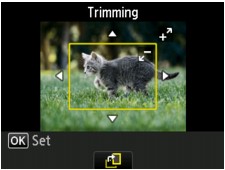
Gunakan tombol berikut untuk memotong area cetak.
- Tombol
 ,
,  ,
,  , dan
, dan  :
: -
Memposisikan bingkai pemotongan.
- Tombol + atau -:
-
Set ukuran bingkai pemotongan.
- Tombol Fungsi(Function) tengah:
-
Memutar bingkai pemotongan. Untuk menukar bingkai pemotongan antara orientasi potret dan pemandangan, tekan tombol ini.
- Tombol
-
Tekan tombol OK untuk menyelesaikan pilihan area pemotongan Anda.
Area yang akan dipotong ditentukan, dan layar konfirmasi setelan cetak ditampilkan.
-
Tentukan setelan seperlunya.
Untuk menentukan jumlah salinan, gunakan tombol + atau -.
-
Tekan tombol Warna(Color).
Mesin mulai mencetak.
 Catatan
Catatan-
Untuk membatalkan pencetakan, tekan tombol Stop.
-
Anda dapat menambahkan tugas pencetakan dengan menekan tombol Fungsi(Function) kanan saat pencetakan.
-
Gambar pemotongan tidak dapat disimpan kembali dalam kartu memori.
-



